Dacă există un fișier PDF protejat prin parolă în sistemul dvs. și decideți să eliminați protecția prin parolă pentru acel fișier, atunci citiți împreună. În acest articol, vom discuta despre două modalități diferite de a elimina parola dintr-un fișier PDF. Vă rugăm să rețineți că aceste metode necesită cunoașterea parolei pentru a fi deschis fișierul. După deschiderea documentului, modificările pentru eliminarea parolei vor fi implementate.
Metoda 1: Salvați fișierul ca PDF din orice browser
Pasul 1: Deschideți fișierul PDF în orice browser. Pentru a demonstra, vom folosi Google Chrome. Utilizarea oricărui alt browser ar trebui să fie similară.
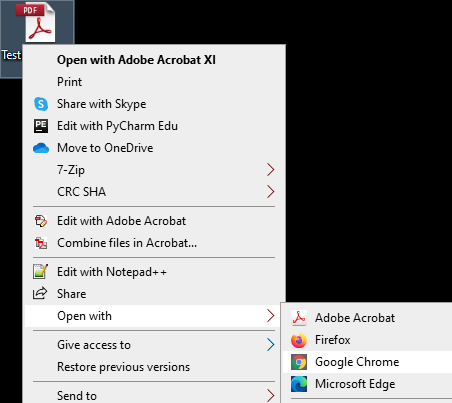
Pasul 2: vi se va solicita parola. Introduceți parola și apăsați pe Trimite

Pasul 3: Faceți clic pe Imprimare care se află în colțul din dreapta sus al ferestrei

Pasul 4: Din Destinaţie derulant, alegeți Salvați ca PDF. Click pe Salvați

Pasul 5: În fereastra care apare, dați documentul nume potrivit și salvați-l

Acum, acest document nou creat nu ar avea parola asociată cu acesta.
Metoda 2: Utilizarea Adobe Acrobat Pro
Acesta este modul oficial de eliminare a parolei dintr-un fișier. Cu toate acestea, trebuie să aveți Adobe Acrobat Pro. Acesta este software plătit de la Adobe.
Pasul 1: Deschideți fișierul în Adobe Acrobat Pro
Pasul 2: Introduceți parola și faceți clic pe O.K buton

Pasul 3: din panoul din stânga, faceți clic pe simbolul de blocare
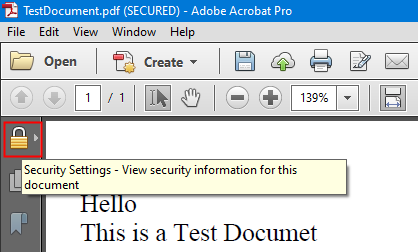
Pasul 4: Faceți clic pe Detalii permisiune

Pasul 5: în secțiunea Securitate document, din meniul derulant Metodă securitate, alegeți Fără securitate
Pasul 6: pe Dialog de confirmare care apare, faceți clic pe O.K

Pasul 7: În cele din urmă, faceți clic pe O.K din fereastra Document Properties.

Asta e tot
Sperăm că acest articol a fost informativ. Mulțumesc pentru lectură
Rămâneți la curent pentru mai multe sfaturi și trucuri.


